La pire sensation au monde est de démarrer votre Mac et d'être accueilli par un écran d'erreur. Votre esprit se bouscule alors que vous paniquez pour trouver une solution, mais vous ne savez tout simplement pas comment y remédier. Si vous avez déjà ouvert votre Mac et vu un dossier clignotant avec un point d'interrogation sur un écran noir, cela peut être un problème assez grave qui vous obligera à prendre des mesures drastiques. Cela peut être effrayant si vous n'avez jamais eu à réparer votre ordinateur ou à y apporter des modifications techniques, mais ne vous inquiétez pas, nous vous aiderons à chaque étape de ce guide complet. Lisez ci-dessous si vous voulez savoir comment corriger l'erreur de dossier clignotant du point d'interrogation macOS.
Lecture connexe :
- Comment utiliser les dossiers intelligents dans Apple Notes
- Comment réparer les actions de dossier Automator qui ne fonctionnent pas
- Comment parcourir les dossiers à l'aide du terminal Mac
- 6 façons de trouver les dossiers manquants du lecteur iCloud après la mise à jour de votre Mac
Qu'est-ce que l'erreur de point d'interrogation du dossier clignotant ?
Vous pouvez recevoir cette erreur inquiétante pour plusieurs raisons, et toutes indiquent un problème matériel ou logiciel grave. Bien que le problème soit sérieux, il est définitivement réparable, alors ne paniquez pas! Vous pouvez recevoir cette erreur pour les raisons suivantes :
- Une mise à jour ratée qui a corrompu votre disque.
- Un fichier de paramètres NVRAM corrompu.
- Problèmes de câble de disque dur (pour les anciens Mac).
- Un disque dur physiquement endommagé.
Comment réparer l'erreur de point d'interrogation du dossier clignotant macOS
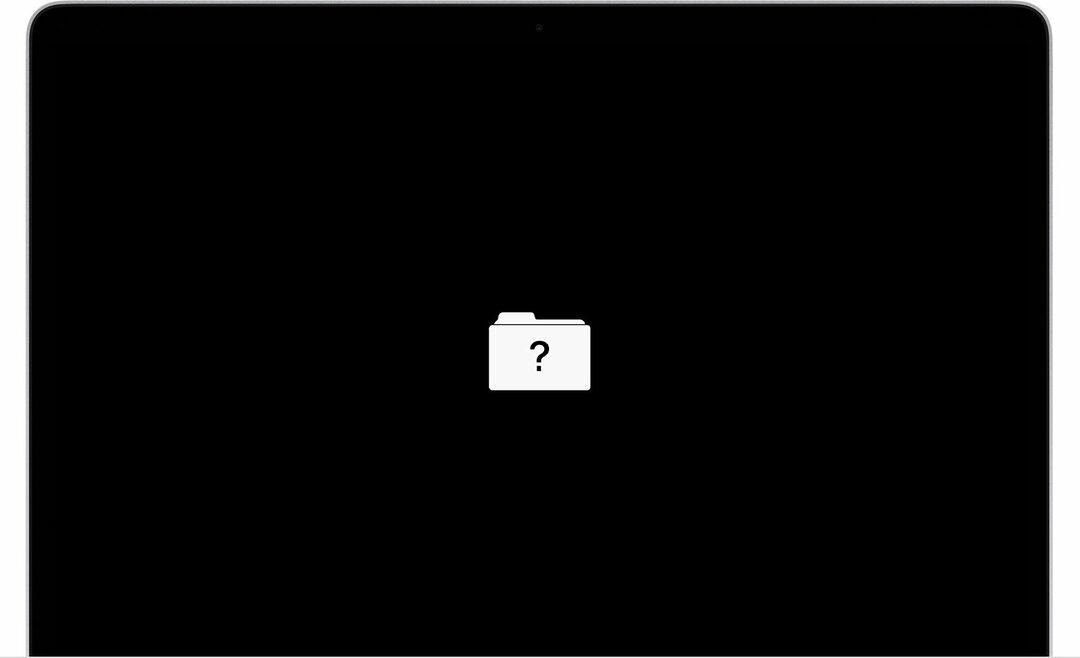
Il existe plusieurs façons de réparer votre Mac si vous avez une icône de dossier clignotante avec un point d'interrogation. Si votre Mac affiche momentanément l'avertissement avant de démarrer normalement, cela peut indiquer un problème logiciel (ce qui est une bonne nouvelle pour vous !). Voici comment vous pouvez réparer votre Mac lorsque vous voyez cette erreur.
Réinitialisez votre NVRAM
NVRAM signifie Non-Volatile Random Access Memory et contient des informations système cruciales, y compris des informations de démarrage. La réinitialisation de votre NVRAM prend quelques secondes, si vous savez comment. Voici un guide étape par étape :
- Éteignez votre appareil Mac.
- Redémarrez votre Mac et maintenez immédiatement Option-Command-P-R.
- Relâchez les touches après environ 20 secondes.
C'est tout ce que vous avez à faire pour réinitialiser votre NVRAM! Si cela ne fonctionne pas, vous pouvez essayer les méthodes alternatives ci-dessous.
Resélectionnez le disque de démarrage
Vous rencontrez peut-être l'erreur de dossier clignotant car votre Mac peut ne pas savoir quel disque de démarrage vous essayez de démarrer. Voici comment sélectionner le disque de démarrage approprié :
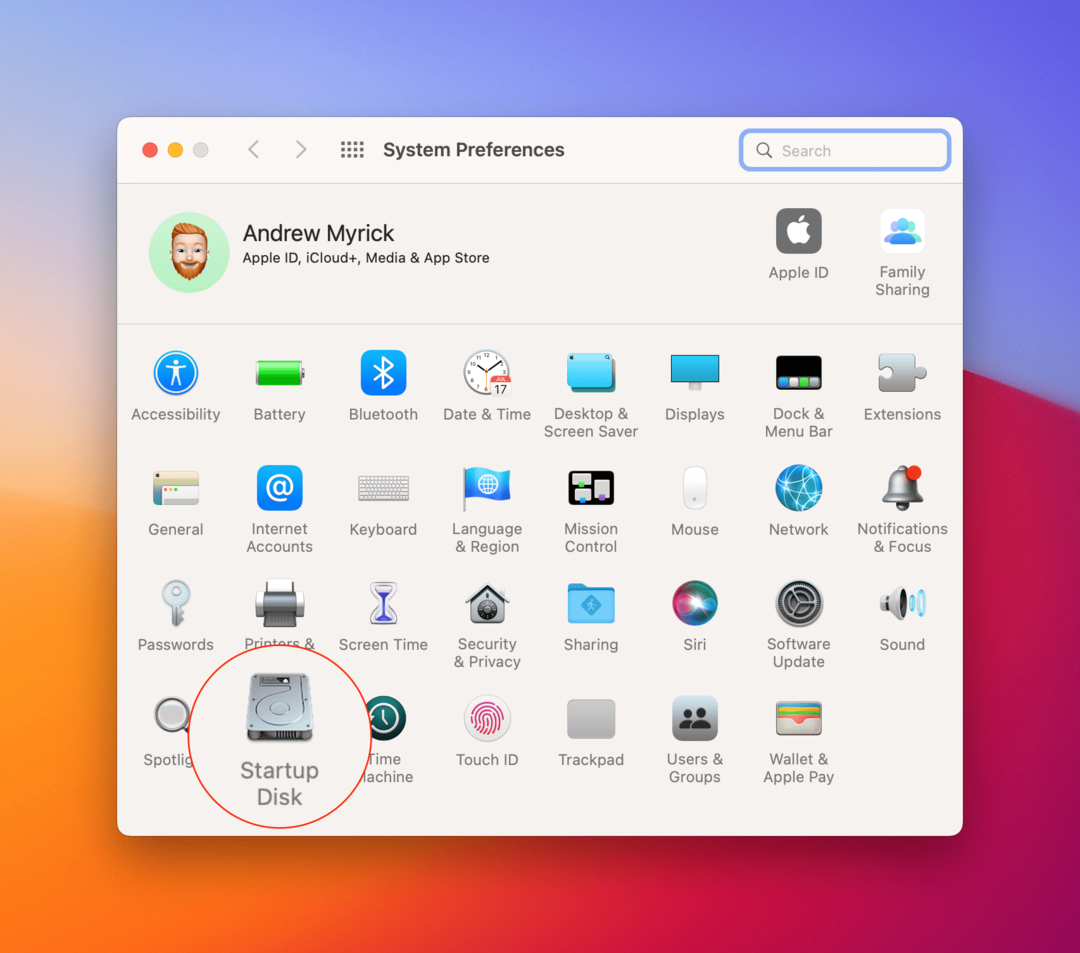
- Accédez aux Préférences Système (vous pouvez utiliser Spotlight ou votre station d'accueil).
- Sélectionnez Disque de démarrage.
- Cliquez sur le cadenas dans le coin inférieur gauche (vous aurez besoin des privilèges d'administrateur).
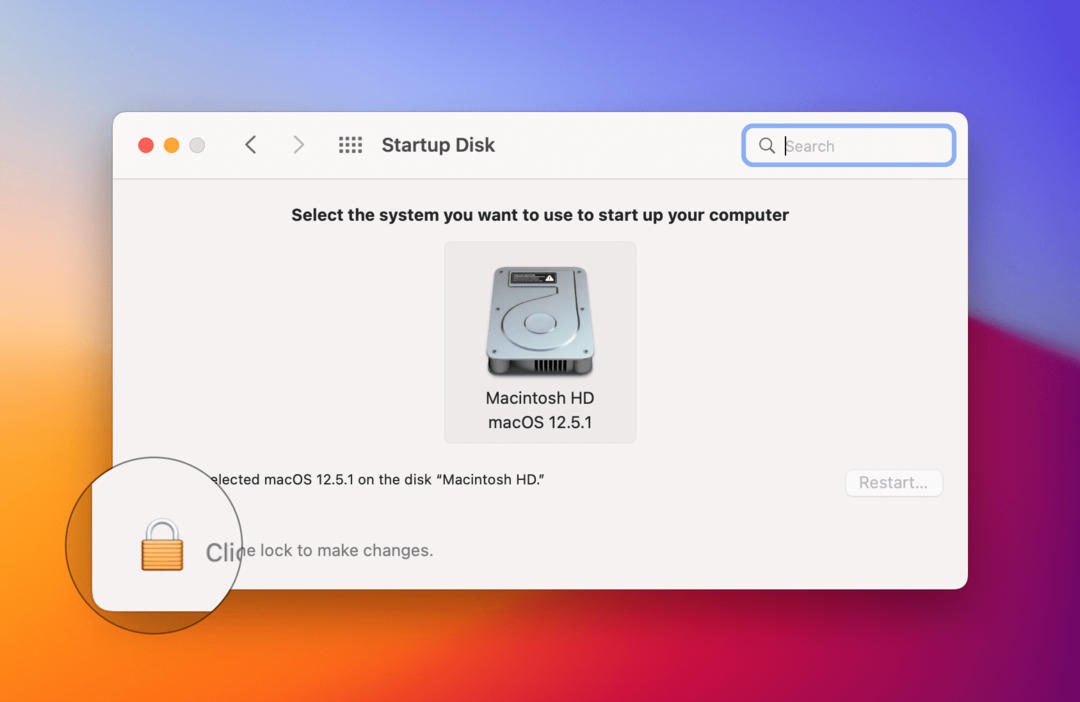
- Vérifiez que le bon disque de démarrage est actif.
- Redémarrez votre ordinateur.

Démarrez votre Mac en mode de récupération
La fonction Utilitaires de disque de Mac en mode de récupération vous fournit les outils nécessaires pour réparer votre ordinateur lorsque vous rencontrez exactement ces types de problèmes. Accédez-y en passant en mode de récupération en suivant ces étapes :
- Maintenez enfoncé le bouton d'alimentation pendant quelques secondes pour éteindre complètement votre appareil (ne l'éteignez pas via le menu Apple).
- Rallumez votre Mac et appuyez immédiatement sur Commande + R pour entrer en mode de récupération.
- Sur l'écran qui apparaît, appuyez sur Utilitaire de disque puis Premiers soins.
- Sélectionnez le disque de démarrage et laissez le mode de récupération réparer votre Mac pour vous.
Réinstaller macOS
Dans des circonstances plus dramatiques, vous devrez peut-être réinstaller votre système d'exploitation et restaurer votre ordinateur sur une sauvegarde ou sur les paramètres d'usine afin de corriger l'erreur de point d'interrogation du dossier clignotant macOS. À certains égards, cela peut être poétique lorsque vous commencez à zéro. Cependant, la plupart des gens préféreraient revenir à une sauvegarde. Tout d'abord, vous devrez formater votre disque de démarrage. Voici comment vous pouvez faire tout cela.
Pour formater votre disque de démarrage :
- Démarrez votre Mac en mode de récupération (éteignez-le via le bouton d'alimentation, redémarrez en appuyant sur Commande + R).
- Sélectionnez Utilitaire de disque, choisissez votre disque de démarrage ou disque dur et sélectionnez Effacer.
- Appuyez sur Effacer le groupe de volumes pour supprimer toutes les données de votre disque dur.
Une fois que vous avez fait cela, redémarrez en mode de récupération. Nous allons maintenant réinstaller macOS en suivant ces étapes :
- Sélectionnez l'option Réinstaller macOS dans le menu Utilitaires de disque et appuyez sur Continuer.
- Suivez les instructions détaillées qui vous sont fournies à l'écran.
- Configurez votre Mac comme s'il était neuf !